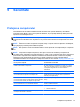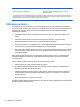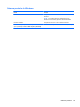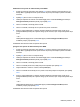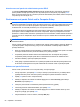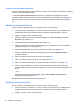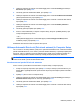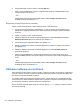Getting Started - Windows 7
Introducerea unei parole DriveLock
Asiguraţi-vă că unitatea de disc este introdusă în computer (nu într-un dispozitiv de andocare opţional
sau într-un dispozitiv MultiBay extern).
La solicitarea DriveLock Password (Parolă DriveLock), tastaţi parola de utilizator sau parola
principală (utilizând acelaşi tip de taste pe care le-aţi utilizat pentru a seta parola), apoi apăsaţi enter.
După 2 încercări incorecte de a introduce parola, trebuie să închideţi computerul şi să încercaţi din
nou.
Modificarea unei parole DriveLock
Pentru a modifica o parolă DriveLock în Computer Setup, urmaţi aceşti paşi:
1. Porniţi computerul, apoi apăsaţi esc în timp ce mesajul „Press the ESC key for Startup Menu”
(Apăsaţi tasta ESC pentru meniul de pornire) este afişat în partea inferioară a ecranului.
2. Apăsaţi f10 pentru a intra în Computer Setup.
3. Utilizaţi un dispozitiv de indicare sau tastele săgeţi pentru a selecta Security (Securitate) >
DriveLock, apoi apăsaţi enter.
4. Introduceţi parola de administrator BIOS, apoi apăsaţi enter.
5. Utilizaţi un dispozitiv de indicare sau tastele săgeţi pentru a selecta Set DriveLock Password
(Setare parolă DriveLock), apoi apăsaţi enter.
6. Utilizaţi tastele săgeţi pentru a selecta o unitate de disc internă, apoi apăsaţi enter.
7. Utiliza
ţi un dispozitiv de indicare sau tastele săgeţi pentru a selecta Change Password
(Schimbare parolă).
8. Când vi se solicită, introduceţi parola curentă, apoi apăsaţi enter.
9. Când vi se solicită, introduceţi o parolă nouă, apoi apăsaţi enter.
10. Când vi se solicită, introduceţi din nou parola nouă pentru confirmare, apoi apăsaţi enter.
11. Pentru a salva modificările şi a ieşi din meniurile utilitarului Computer Setup, faceţi clic pe
pictograma Save (Salvare) din colţul din stânga jos al ecranului, apoi urmaţi instrucţiunile de pe
ecran.
– sau –
Utilizaţi tastele săgeţi pentru a selecta File (Fişier) > Save Changes and Exit (Salvare
modificări şi ieşire), apoi apăsaţ
i enter.
Modificările devin efective când computerul este repornit.
Eliminarea protecţiei DriveLock
Pentru a elimina protecţia DriveLock din Computer Setup, urmaţi aceşti paşi:
1. Porniţi computerul, apoi apăsaţi esc în timp ce mesajul „Press the ESC key for Startup Menu”
(Apăsaţi tasta ESC pentru meniul de pornire) este afişat în partea inferioară a ecranului.
2. Apăsaţi f10 pentru a intra în Computer Setup.
58 Capitolul 9 Securitate